Како омогућити АХЦИ режим у оперативном систему Виндовс 10
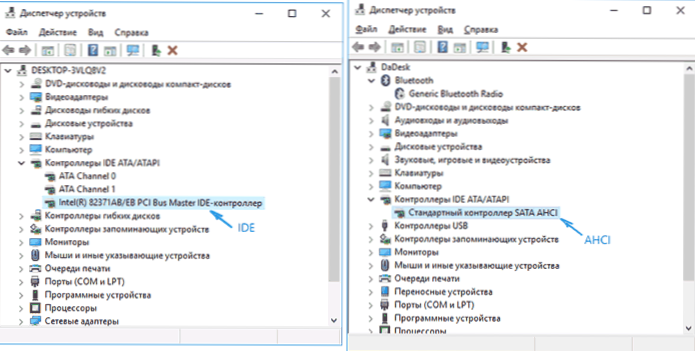
- 2352
- 93
- Mrs. Glenn Cruickshank
АХЦИ режим САТА хард дискова омогућава вам да користите НЦК (доморода команда), ДИПМ (уређај покренут управљање напајањем) и остале могућности као што су врућа замена САТ-уређаја. Опћенито, укључивање АХЦИ начина омогућава вам да повећате брзину чврстих дискова и ССД-а у систему, углавном због предности НЦК-а.
У овом упутству - Како омогућити АХЦИ режим у систему Виндовс 10 након инсталирања система, ако из неког разлога поновна инсталација са АХЦИ режимом претходно укључена у БИОС или УЕФИ није могућа, а систем је инсталиран у ИДЕ режиму. Такође може бити корисно: како сазнати ако је ТРИМ-а укључен у ССД и омогућите функцију.
Да ли треба да укључите АХЦИ и како да сазнате режим рада диска
Напомињем да је за скоро све модерне рачунаре са унапред инсталираним ОС-ом већ укључен, а сама промена је посебно релевантна за ССД дискове и лаптопове, јер вам АХЦИ режим омогућава да повећате перформансе ССД-а и на истовремено (мада мало) смањује потрошњу енергије.
И још један детаљ: описане акције у теорији могу довести до непожељних последица, попут немогућности покретања ОС-а. Стога, заузимате их само ако знате шта радите, можете доћи до БИОС-а или УЕФИ-а и спремни сте у случају да исправите непредвиђене последице (на пример, поновним инсталирањем Виндовс 10 од самог почетка у АХЦИ). Такође може имати смисла да се прелиминарно креира тачка опоравка система.
Сазнајте да ли је АХЦИ режим у овом тренутку укључен, можете да погледате уеФИ или БИОС поставке (у параметрима САТА уређаја) или директно на ОС:
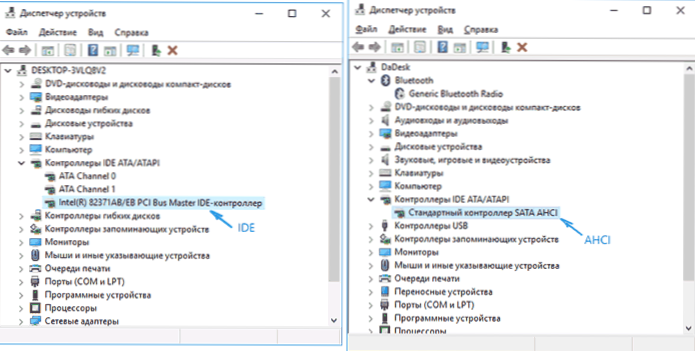
Такође можете да отворите својства диска у диспечеру уређаја и на картици Информације погледајте пут до инстанце опреме.
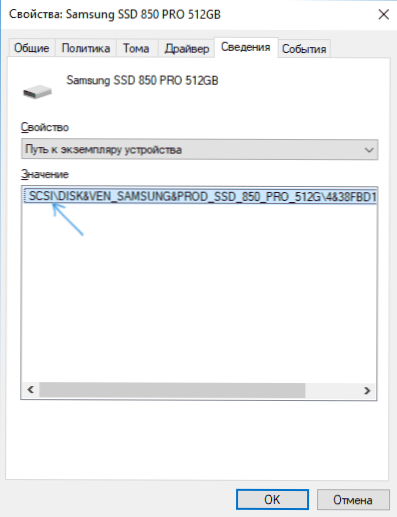
Ако започне са СЦСИ, диск ради у АХЦИ режиму.
Укључивање АХЦИ-а помоћу Виндовс 10 Регистар Едитор
Да бисмо користили рад чврстих дискова или ССД-а, требат ће нам права администратора Виндовс 10 и уредника регистра. Да бисте започели регистар, притисните тастере Вин + р на тастатури и уђите Регедит.
- Идите у одељак Регистра
ХКЕИ_ЛОЦАЛ_МАЦХИНЕ \ Систем \ ЦуррентЦонтролсет \ Услуге \ Иасторв
, Кликните на параметар Почетак и постави своју вредност једнаку 0 (нула).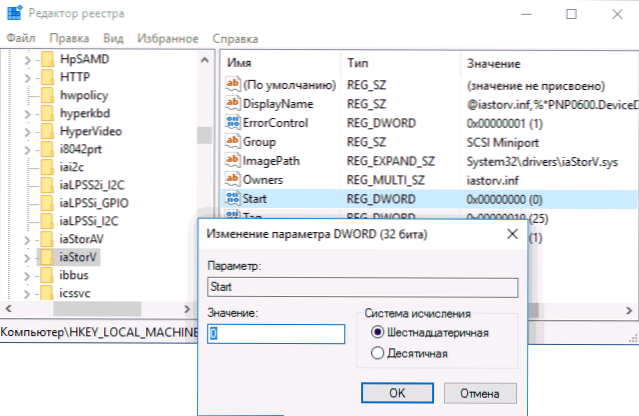
- Ако имате одељак регистрације
ХКЕИ_ЛОЦАЛ_МАЦХИНЕ \ Систем \ ЦуррентЦонтролсет \ Сервицес \ Иасторав \ Стартоверриде
За параметар са именом 0 Подесите вредност 0 (нула).
- Ако је одељак присутан у регистру
ХКЕИ_ЛОЦАЛ_МАЦХИНЕ \ СИСТЕМ \ ЦУРРЕТЦОНТРОЛСЕТ \ Услуге \ Иасторавц \ СтартоверРиде
Учините исто у њему - промените вредност параметра са именом 0 на 0.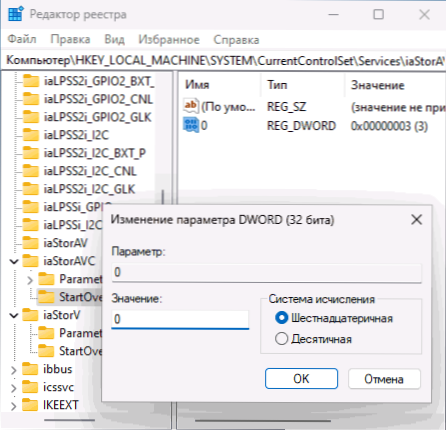
- У поглављу
ХКЕИ_ЛОЦАЛ_МАЦХИНЕ \ Систем \ ЦуррентЦонтролсет \ Услуге \ Сторахци
за параметар Почетак Подесите вредност 0 (нула).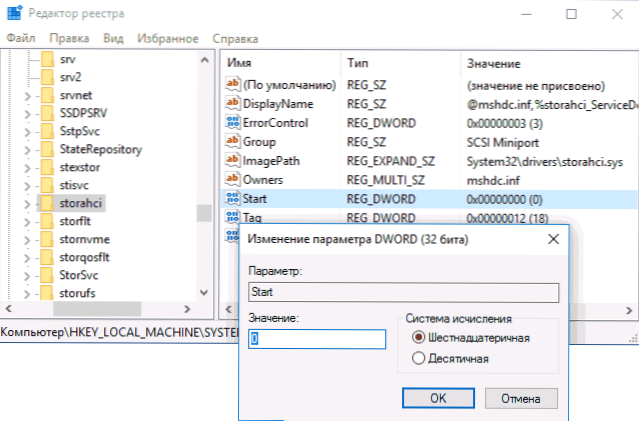
- У пододељку
ХКЕИ_ЛОЦАЛ_МАЦХИНЕ \ Систем \ ЦуррентЦонтролсет \ Услуге \ Сторахци \ Стартоверриде
За параметар са именом 0 Подесите нулту вредност.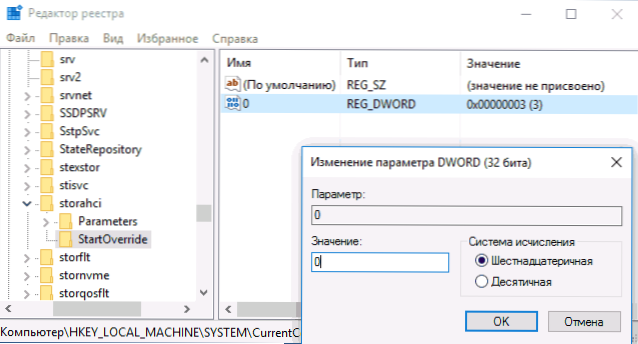
- Затворите уређивач регистра.
Следећи корак је поновно покретање рачунара и унесите УЕФИ или БИОС. Штавише, прва након поновног покретања система Виндовс 10 најбоље се врши у сигурном режиму, а самим тим и препоручујем унапред да бисте укључили сигуран режим помоћу Вин + р - Мсцонфиг На картици за учитавање (како ићи на безбедан Виндовс 10).
Ако имате УЕФИ, препоручујем да у овом случају то учините кроз "параметре" (Вин + И) - "Ажурирање и сигурност" - "Рестаурација" - "Посебно опције оптерећења". Затим идите на "Елиминација проблема" - "Додатни параметри" - "Подешавања за УЕФИ". За системе са БИОС-ом - Користите тастер Ф2 (обично на лаптоповима) или избришите (на ПЦ-у) да бисте отишли на поставке БИОС-а (како ићи у БИОС и УЕФИ у Виндовс 10).
У УЕФИ или БИОС-у, пронађите у параметрима САТА избора рада дискова. Инсталирајте га у АХЦИ, а затим сачувајте подешавања и поново покрените рачунар.
Одмах након поновног покретања, ОС ће почети да инсталира САТА управљачке програме и на крају ће се од вас ће се тражити да поново покренете рачунар. Урадите ово: АХЦИ режим у систему Виндовс 10 је укључен. Ако из неког разлога метода није радила, такође обратите пажњу на прву опцију описану у чланку Како укључити АХЦИ у Виндовс 8 (8).1) и Виндовс 7.

